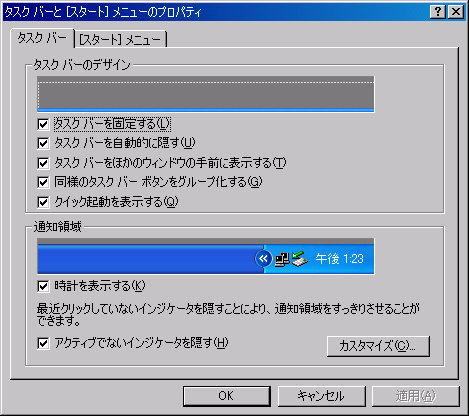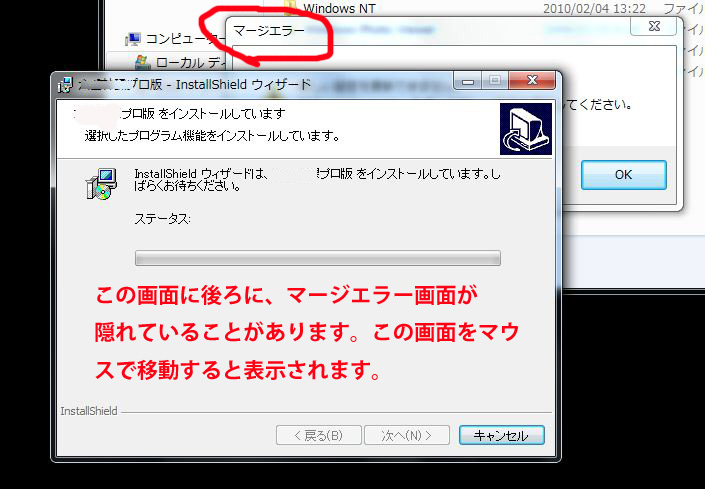
セットアップの最後に「BDEマージエラー」と出ている場合、そのまま「OKボタン」を押します。
このマージエラーの画面が見えないという場合、セットアップの背後に隠れている場合も多いようです。
または、アイコンになって、デスクトップ画面の一番下に隠れていることもあります。
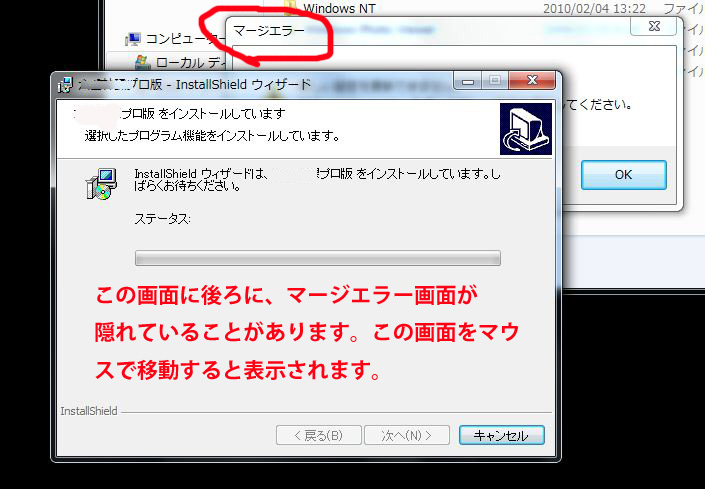
BDEが実行されていますというエラーがでてセットアップが中途でおわってしまう。
インデックスが古くなっています。 または BLOBが、正しくありません。
BDE とは、borland Database Engine のことで、他のソフトウエアが、これを既に実行している場合におこります。
つまり、ソフトウエアの競合ですから、一度、常駐しているソフトウエアをすべて終了させてから、セットアップをおこなってください。
常駐しているソフトウエアは、お持ちのPCによって、さまざまですが、通常は、画面右下にアイコンで表示されています。
(ウイルス対策ソフト TV電話ソフト インターネット関係のソフト TVfunSTUDIOタイマー など数種類ある場合があります)
このアイコンをクリックして、終了させることができます。
アイコンによっては、マウスの右クリックをすると<終了メニュー>が出ます。
画面右下のアイコンの事例です。 ![]()
*Windows10になってからは、このエラーは報告ありません。
インデックスが古くなっています。 または BLOBが、正しくありません。
人名のデータベースがおかしくなっているときに出るエラーです。
そのまま、エラーがでても、使用できる場合もありますので、使えている場合は、そのまま放置しておいても良いでしょう。
基本的には、人名データベースをバックアップしている場合は、それを戻すというのが基本的な対応です。
人名データベースをバックアップしていない場合は、人名データベースを削除するしかありません。
人名データベースを削除するには、ソフトそのものを削除するのが良いでしょう。
ソフトの削除は、Windowsのコントロールパネルから、アプリケーションの削除を実行しておこないます。
新四柱推命プロ版のVer8.0では、開業用ライセンス設定ボタンを押すと、ユーティリテイ画面が表示されます。
そのなかで、現在の全人名を一括して削除します。というメニューを実行すれば、人名データは削除されますが
ソフトウエアそのものを、削除しなくても済む場合があります。
原因は、Windowsのシステムが、一部異常になっていることが原因です。
どこが、どのように、異常なのかは、特定することが非常に困難です。
前述のフォントシステムのエラーが関係していることもあります。
そこで、次のような方法で、システムを正常に戻す必要があります。
■WindowsXPの場合
①システムの状態を、PCを購入の頃にもどしてみる。
スタート → アクセサリ → システムツール → システムの復元 を起動して、システムの状態を、復元します。
■上の操作で、うまくいかなかった場合、または、WindowsXP以外の場合
②パソコンメーカーの、リカバリーCDROMを使います。 Windowsの更新 を行います。
この場合、更新ですから、いままでセットアップしたソフトは、そのままの状態で使えます。
③上の操作でも、まだエラーになる場合は、リカバリーCDROMを使って、Windowsを、新しく入れ直します。
つまり、パソコンを購入初期状態にするわけです。これをやるのは、最悪の、もうどうしようもない場合ですが、100%回復します。
しかし、この方法でパこの作業は、時間がかかりますから、普通はやりたくないと思います。
そこで、市販の ノートンユーテイリテイ というパソコントラブル解決ソフトを使って、システムの状態を正常に戻すような方法も有効です。
かなりの確率で、エラーが回復します。
当社も、このソフトは愛用しており、システムが不安定になってきたら、このソフトで、クリーンな状態にPCを保っています。
*Windows10になってからは、このエラーは報告ありません。
=>既定のプリンタを指定してください。
プリンタが接続されてないばあいは、MICROSOFT PRINTER TO PDF を指定してください。
当社のソフトは この「既定」と定義されているプリンタを使います。
「既定」プリンタが 設定されてないと、プリンタを使用しないとソフトは理解します。
プリンタを使ってない場合でも、
Microsoft Print to PDF を規定プリンタとして設定しておいてください。
そうすれば、PDFファイルで印刷ができますので。
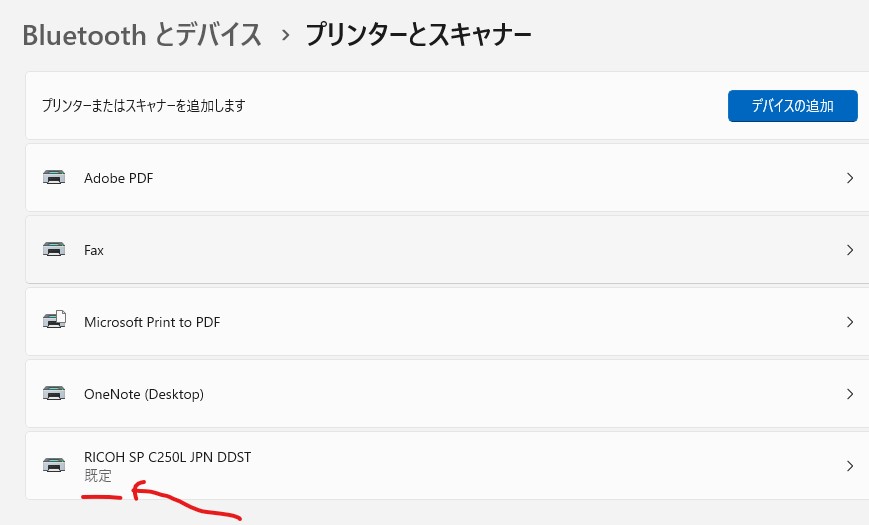
*このように既定と表示がされているものが既定プリンタになります。
これは、プリンタの性能の問題です。最近のプリンタは、左右 上下 余白 が3mmくらいの精度があります。
こういうプリンタであれあ、切れることはありません。
しかし、古いプリンタまたは、低価格のプリンタでは、左右 上下の余白が、5mm~6mmのものがあります。
こういうプリンタでは、プリンタが機械的に、左右、上下の端のほうには、印刷ができないのです。
ソフトウエアでは、対応ができません。性能の良い、プリンタを、ご利用ください。
原因は、3つあります。 ①→②→③ になるほど、対処は、容易になります。
①1つめは、パソコンの画面のドット数自体が、当社のソフトに必要なサイズを満たしていない場合です。
当社ソフトは、800×600ドット(SVGA規格)の大きさが必要なものと、1024×768ドット(XGA規格)の大きさが必要なものの2種類があります。古いPCでは、この規格を満たしていないものがあります。この場合は、PCを、購入する必要があります。
なお、2004年度以降に発売されるPCのほとんどが、1024×769ドット(XGA規格)以上のサイズになっています。それに従いまして、当社のソフトも、順次、1024×769ドット(XGA規格)の画面サイズにあわせた仕様に、変えていく予定です。これから、PCを購入される方で、古い形式のPCを中古で買われる場合は、ご注意ください。
②2つめは、コントロールパネル → 画面 の設定 でフォントサイズを変更している場合です。
初期状態では、下のように 通常のサイズ(96DPI)になっています。
これを、大きいサイズ(120DPI)にすると、画面の文字表示がおかしくなる場合があります。
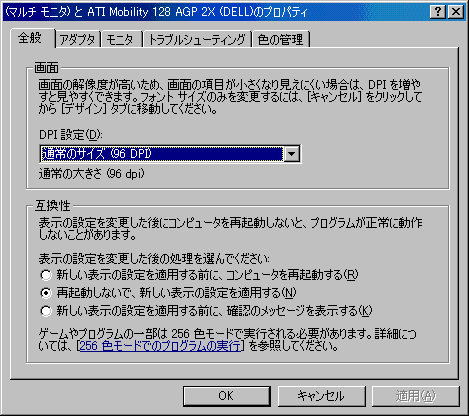 9
9
③3つめは、タスクバーが邪魔になっている場合です。
Windowsの画面の最下位に、常時表示されるバーをタスクバーといいます。
このバーが邪魔になって、画面が一部切れてしまう場合もあります。
このときは、タスクバーを普通は、隠しておくようにすれば、よいでしょう。
設定はタスクバーにマウスをおいて、マウスの右ボタンを押すと下のような画面になります。
下の画面のように、<タスクバーを自動的に隠す> をチェックしてください。